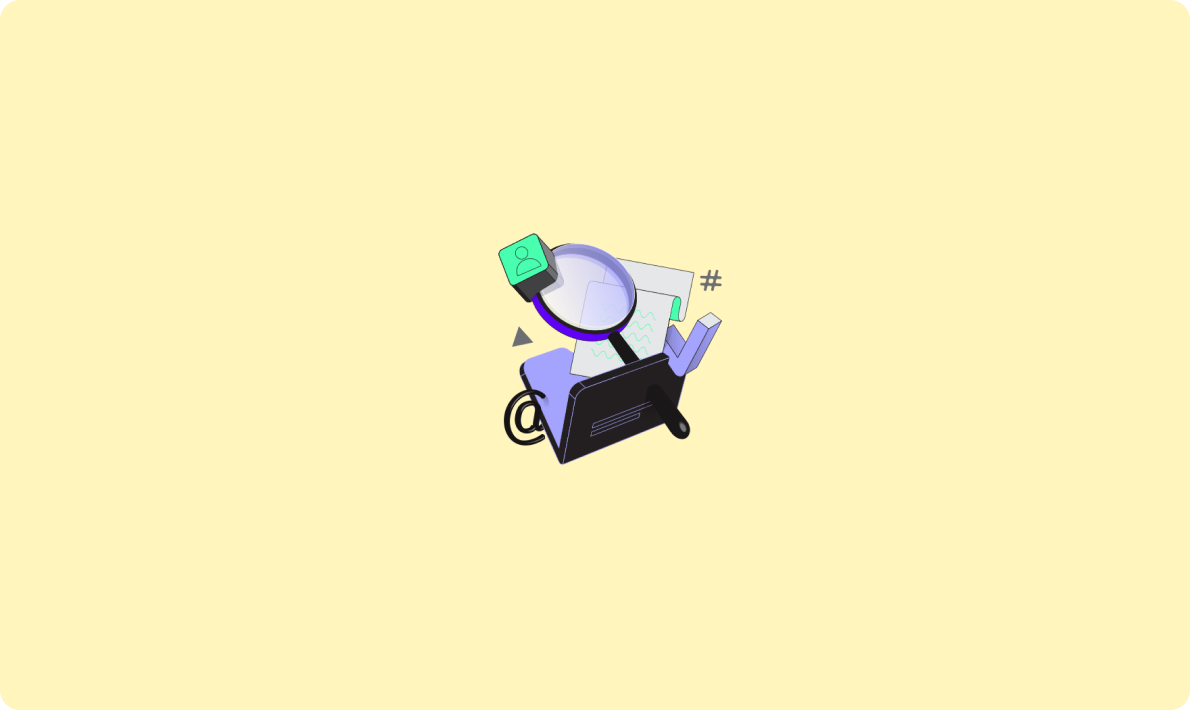
IT咨詢顧問的關鍵抓手-DeepSeek+企業(yè)架構-快速的熟悉和洞察一個新的行業(yè)
這個圖片展示了Swagger UI生成的API文檔界面,雖然看起來不像傳統(tǒng)文檔,但其清晰的結構和互動功能使得API的使用更加直觀。
選擇Swagger UI的原因主要包括:

此圖片展示了Swagger UI的功能概覽,通過簡單配置即可實現(xiàn)API文檔的自動化生成,極大簡化了API管理和維護的難度。
使用Swagger UI生成Fluent API文檔不僅提高了開發(fā)效率,而且提供了一個可靠的API文檔生成和測試工具,是現(xiàn)代微服務開發(fā)中不可或缺的一部分。
在現(xiàn)代軟件開發(fā)中,使用Swagger UI生成Fluent API文檔可以顯著提高開發(fā)效率并確保文檔的準確性。集成Swagger UI到項目中通常包括以下幾個步驟:
在進行實際集成之前,首先確保項目的開發(fā)環(huán)境已經(jīng)準備妥當。通常,需要使用一個支持Spring Boot或ASP.NET Core的開發(fā)環(huán)境。例如,使用IntelliJ IDEA作為IDE,并確保Spring Boot框架的正確版本已經(jīng)安裝。
接下來,確保在項目的構建文件中配置了Maven或Gradle,方便添加Swagger相關的依賴。使用Swagger可以在項目部署時自動生成API文檔,這使得API的變更能夠被及時反映在文檔中,減少了手動更新文檔的麻煩。

上圖展示了在IntelliJ IDEA中配置Swagger的過程。確保在項目的配置文件中正確設置了路徑和依賴,以便后續(xù)步驟的順利進行。
在項目配置好后,下一步就是添加Swagger的依賴。在pom.xml或build.gradle中添加如下依賴:
io.springfox
springfox-swagger2
2.9.2
io.springfox
springfox-swagger-ui
2.8.0
dependencies {
compile group: 'io.springfox', name: 'springfox-swagger2', version: '2.6.1'
compile group: 'io.springfox', name: 'springfox-swagger-ui', version: '2.6.1'
}在添加依賴后,創(chuàng)建一個配置類來初始化Swagger。以下是一個典型的Spring Boot配置類示例:
@Configuration
@EnableSwagger2
public class SwaggerConfig {
@Bean
public Docket api() {
return new Docket(DocumentationType.SWAGGER_2)
.select()
.apis(RequestHandlerSelectors.any())
.paths(PathSelectors.any())
.build();
}
}此配置類使用了@EnableSwagger2注解來啟用Swagger,并通過Docket類定義了API的基本信息。完成配置后,Swagger會自動掃描項目中的API并生成文檔。

通過上圖可以看到,Swagger UI提供了一個清晰的界面來展示API文檔,使得開發(fā)人員可以直觀地查看和測試API。通過這種方式,使用Swagger UI生成Fluent API文檔不僅簡化了開發(fā)過程,還提高了文檔的準確性和可維護性。
在現(xiàn)代軟件開發(fā)中,使用Swagger UI生成Fluent API文檔是一種提高開發(fā)效率的有效方式。本文將詳細介紹如何配置Swagger UI,以便自動生成API文檔。
配置Docket Bean是使用Swagger UI生成API文檔的關鍵步驟。通過定義Docket Bean,您可以設置Swagger的核心配置以生成Fluent API文檔。首先,我們需要在我們的Spring Boot項目中添加Swagger的依賴,并在配置類中定義Docket Bean。
@Configuration
class SwaggerConfig {
@Bean
Docket myApi() {
return new Docket(DocumentationType.SWAGGER_2)
.apiInfo(apiInfo())
.select()
.apis(RequestHandlerSelectors.basePackage("com.example.project"))
.paths(PathSelectors.any())
.build();
}
private ApiInfo apiInfo() {
return new ApiInfoBuilder()
.title("項目 API 文檔")
.description("項目相關接口的文檔")
.version("1.0")
.build();
}
}在此代碼中,我們通過@Configuration注解標記此類為配置類,并通過@Bean注解定義了Docket Bean。此配置將使Swagger自動掃描指定包中的接口并生成API文檔。使用Swagger UI生成Fluent API文檔是確保文檔和代碼同步更新的可靠方法。

上圖展示了Swagger UI的界面,開發(fā)人員可以直觀地查看和測試API。
使用Swagger UI生成API文檔還需要在代碼中添加適當?shù)淖⒔狻Mㄟ^使用@Api、@ApiOperation等注解,您可以定義接口的詳細信息和說明。
@Api(value = "示例 API", tags = {"示例 API Tag"}, description = "示例 API 描述")
@Controller
public class ExampleController {
@ApiOperation(value = "獲取示例信息")
@ResponseBody
@GetMapping("/example")
public String getExample() {
return "示例信息";
}
}通過這種方式,您可以在Swagger UI中生成詳細的API文檔,并提供實時測試功能,這對于開發(fā)者來說是極其便利的。

此圖片展示了Swagger UI的功能,開發(fā)者可以在頁面中進行API測試,確保接口的正確性和穩(wěn)定性。
使用Swagger UI生成Fluent API文檔不僅簡化了開發(fā)過程,還提高了文檔的準確性和可維護性,是現(xiàn)代微服務開發(fā)中不可或缺的一部分。
使用Swagger UI進行API接口測試是開發(fā)者驗證接口功能的重要步驟。首先,確保Swagger UI已正確集成到項目中,并已生成API文檔。通過Swagger的交互式界面,開發(fā)者可以輕松測試API的請求和響應。
http://localhost:8080/swagger-ui.html,進入Swagger UI界面。
上圖展示了在Swagger UI中輸入?yún)?shù)并執(zhí)行API請求的過程,開發(fā)者可以即時查看返回的響應數(shù)據(jù)。
在Swagger UI中測試API接口后,解析返回的響應數(shù)據(jù)是驗證接口正確性的重要環(huán)節(jié)。通過Swagger UI提供的響應數(shù)據(jù),開發(fā)者可以快速定位問題并進行調試。

以上圖片展示了接口響應的狀態(tài)碼和對應描述,通過這種直觀的方式,開發(fā)者可以快速了解接口的運行狀態(tài)。
使用Swagger UI進行API接口測試不僅提高了測試效率,還為開發(fā)者提供了可靠的調試工具,是現(xiàn)代軟件開發(fā)中不可或缺的一部分。
為了提高使用Swagger UI生成Fluent API文檔的效果,添加詳細的注釋與說明信息是一個關鍵步驟。通過在代碼中使用@Api、@ApiOperation等注解,您可以為接口提供清晰的描述。這些注解不僅幫助開發(fā)者理解代碼,還能在生成的API文檔中展示詳細信息。
///
/// 這是一個api方法的注釋
///
///
[HttpGet]
public ActionResult<IEnumerable> Get()
{
return new string[] { "value1", "value2" };
}在Swagger UI中,您可以通過<summary>標簽來顯示方法的注釋。確保在項目的配置中啟用XML注釋,以便在Swagger文檔中展示這些詳細信息。

上圖展示了如何啟用XML注釋,這一步確保了注釋在Swagger UI中可見。
接口使用者最關心的是接口的響應內(nèi)容和類型。為了讓API文檔更加詳盡,您可以為每個接口方法添加響應類型的描述。例如,使用@ProducesResponseType注解可以指定某種狀態(tài)碼的響應類型,并提供相應的說明。
/// 返回value字符串
/// 如果id為空
// GET api/values/2
[HttpGet("{id}")]
[ProducesResponseType(201)]
[ProducesResponseType(400)]
public ActionResult Get(int id)
{
return $"你請求的 id 是 {id}";
}這種詳細的響應類型描述讓開發(fā)者能夠快速理解接口的可能返回值,并幫助他們處理不同的錯誤情況。

上圖展示了接口的響應狀態(tài)碼和描述,幫助開發(fā)者在使用API時能夠預期可能的結果。通過這種方式,使用Swagger UI生成Fluent API文檔不僅提升了文檔的可讀性,還改善了開發(fā)者對接口的理解。
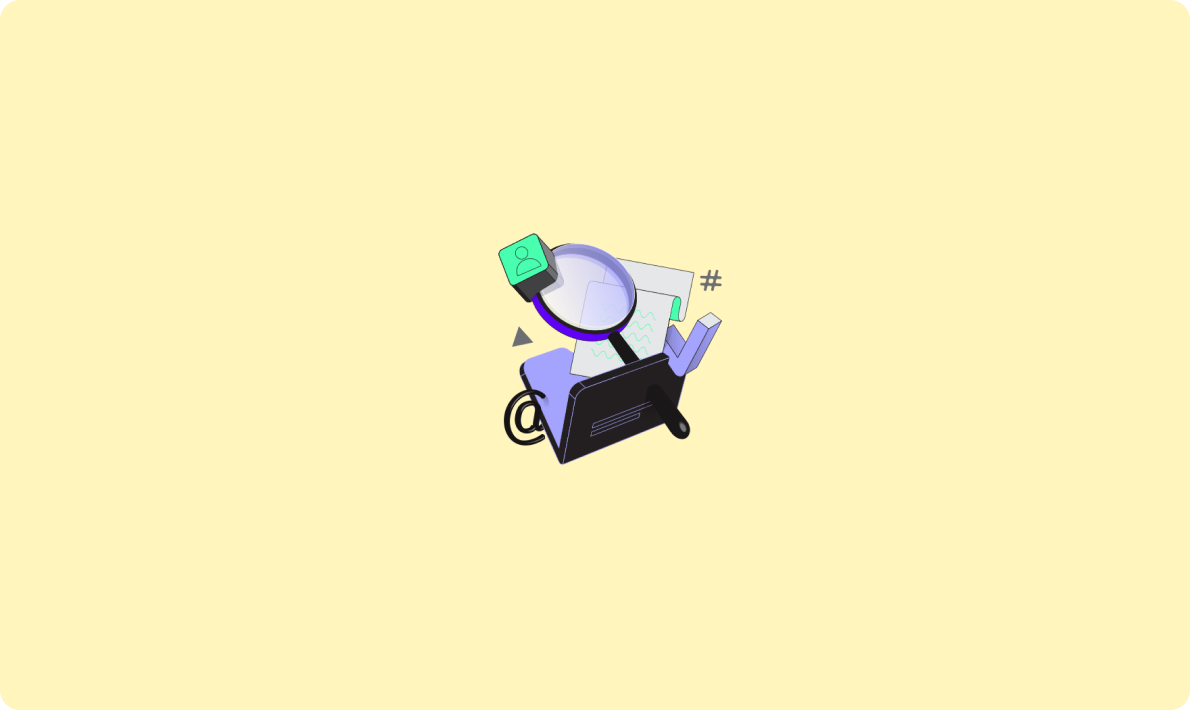
IT咨詢顧問的關鍵抓手-DeepSeek+企業(yè)架構-快速的熟悉和洞察一個新的行業(yè)
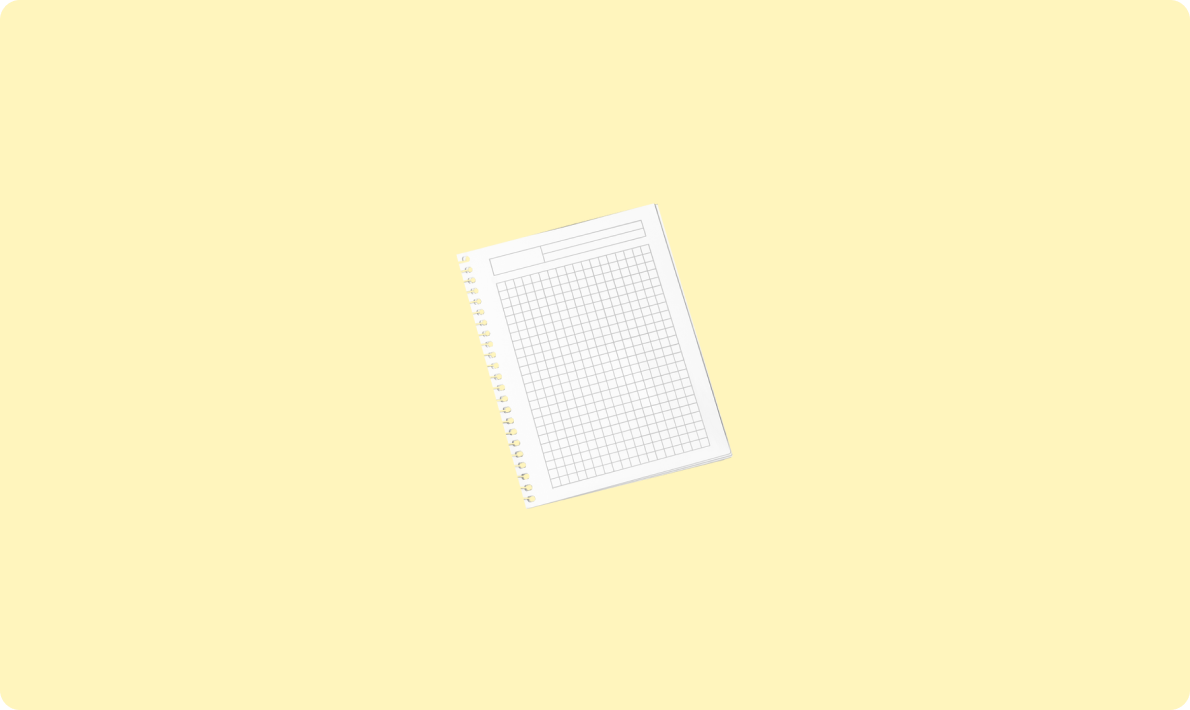
基于Ollama與AnythingLLM的DeepSeek-R1本地RAG應用實踐

模型引擎的技術債務?一個Deepseek三種API引發(fā)的連鎖反應
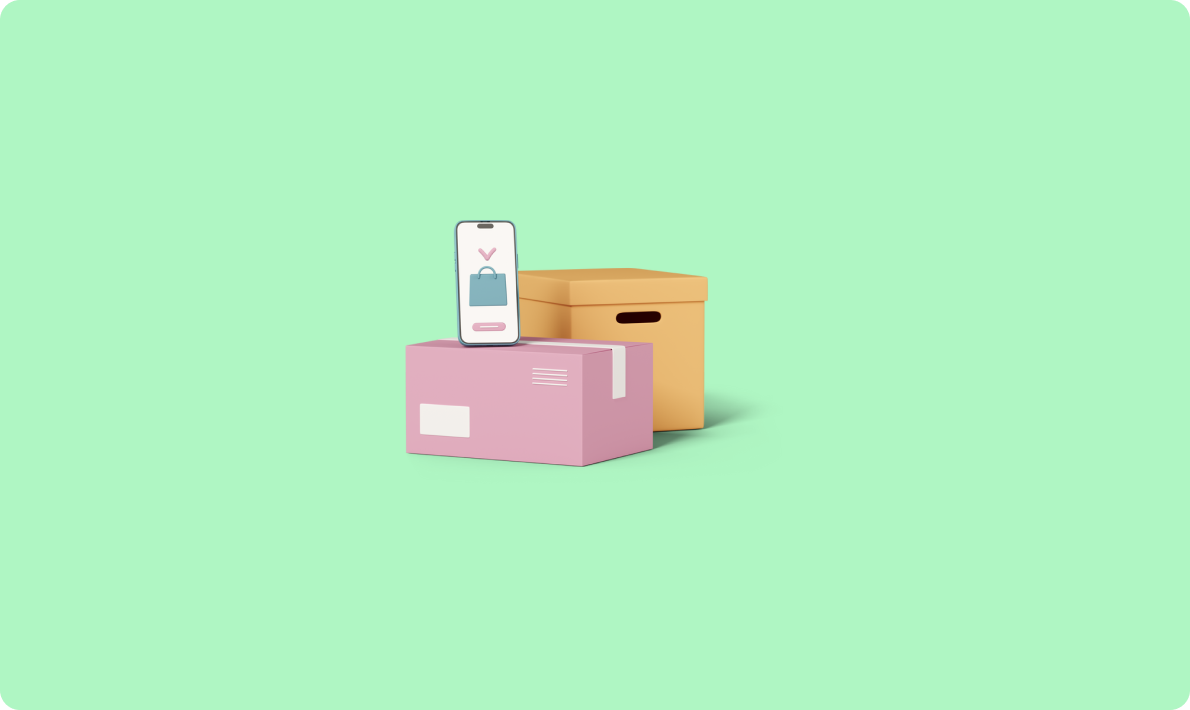
Windows 上快速部署.NET Core Web 項目
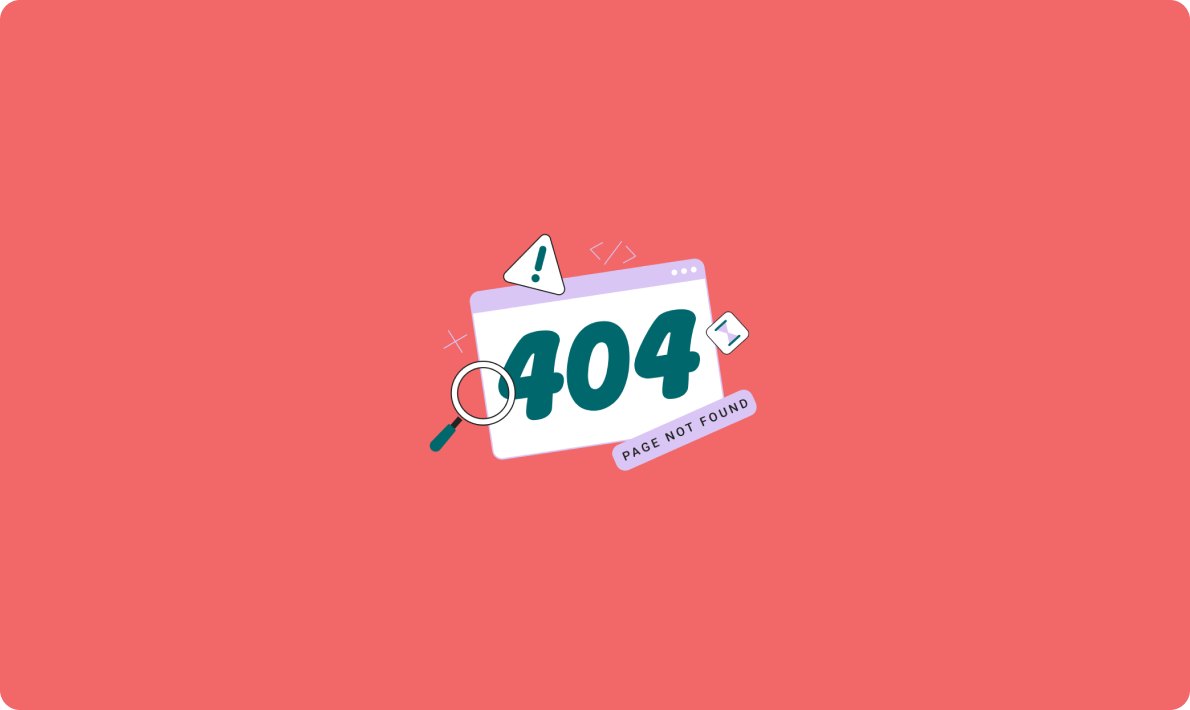
.NET開發(fā)者看過來!DeepSeek SDK 集成
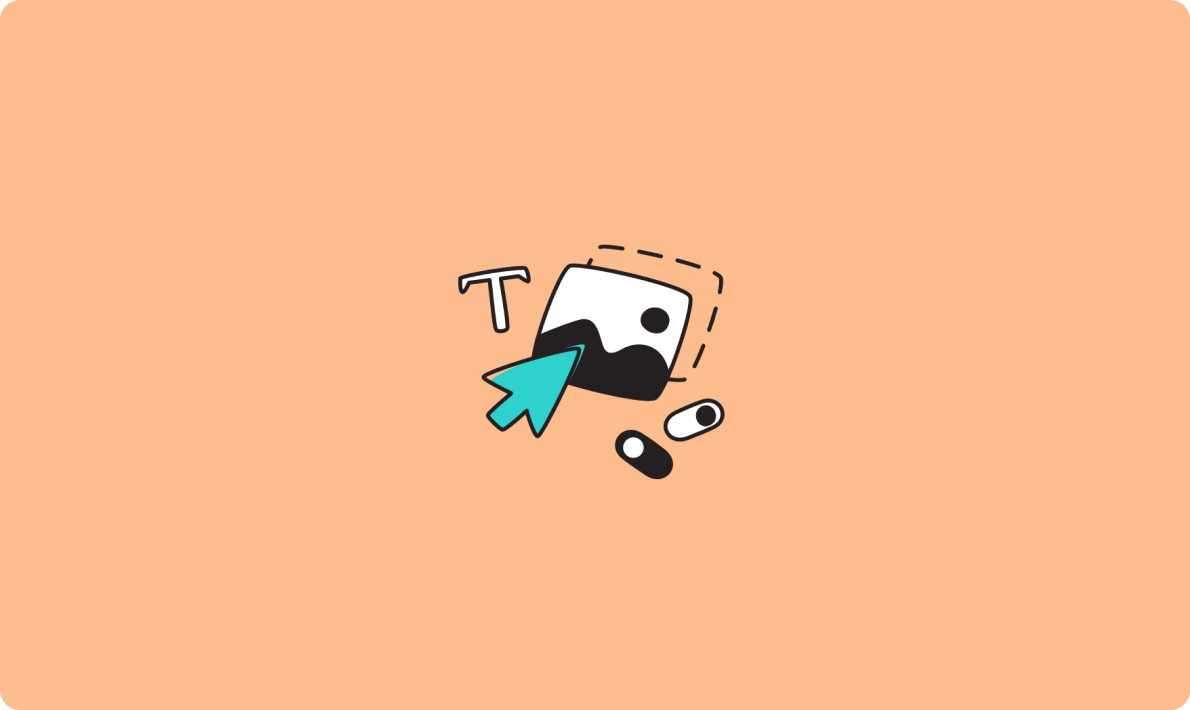
LangChain4j實戰(zhàn)-Java AI應用開源框架之LangChain4j和Spring AI
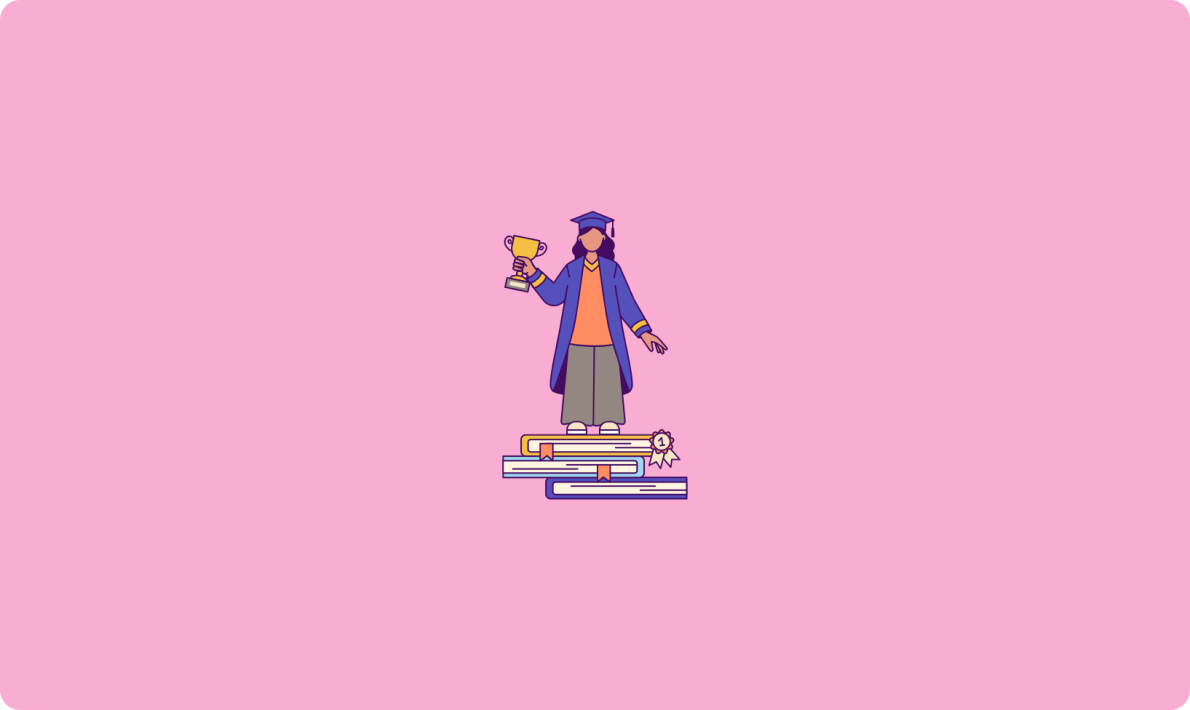
后端開發(fā)人員Docker快速入門

生產(chǎn)級滿血版Deepseek-r1 671B部署實例
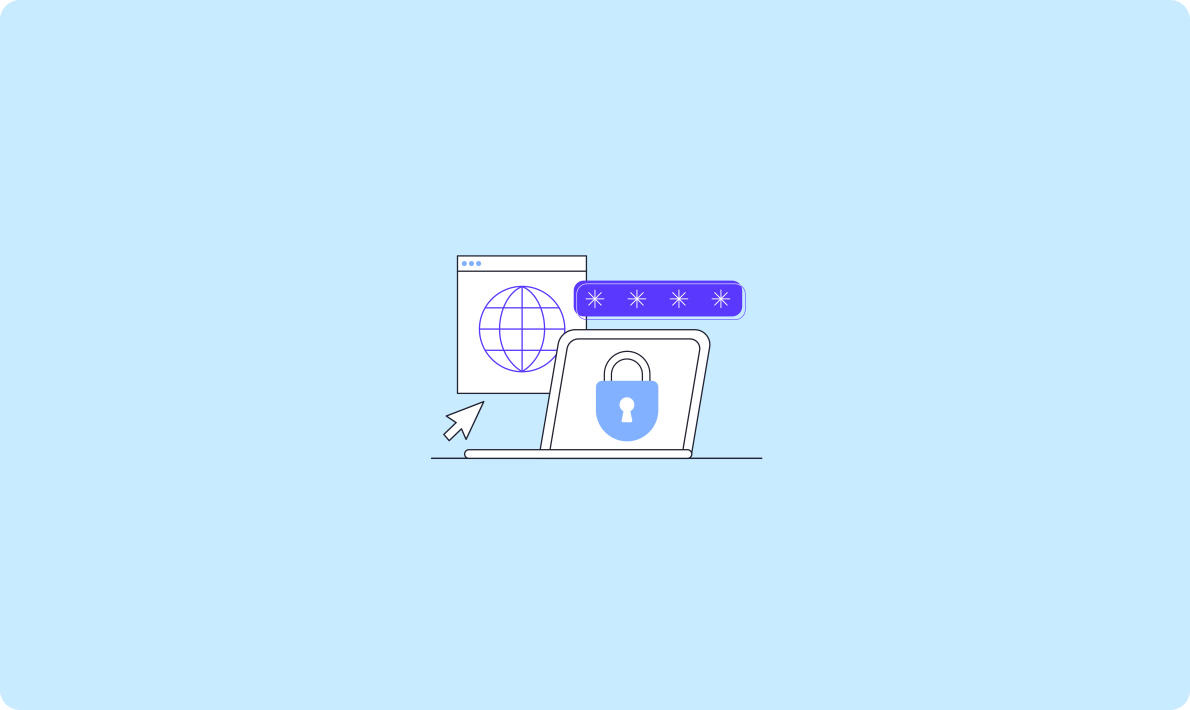
生產(chǎn)級滿血版Deepseek-r1 671B部署后續(xù)問題、調優(yōu)以及壓測